- Када веб камера Делл КСПС 17 не ради, то је вероватно због проблема са драјвером или конфликтне апликације.
- Ако је проблем ограничен на одређену апликацију, могу бити и погрешно конфигурисана подешавања.
- Такође, можете поново инсталирати или ажурирати драјвер, између осталих исправки овде.

ИксИНСТАЛИРАЈТЕ КЛИКОМ НА ДАТОТЕКУ ЗА ПРЕУЗИМАЊЕ
Овај софтвер ће одржавати ваше драјвере у раду и тако вас чувати од уобичајених рачунарских грешака и кварова на хардверу. Проверите све своје драјвере сада у 3 једноставна корака:
- Преузмите ДриверФик (верификована датотека за преузимање).
- Кликните Започни скенирање да бисте пронашли све проблематичне драјвере.
- Кликните Ажурирајте драјвере да бисте добили нове верзије и избегли кварове у систему.
- ДриверФик је преузео 0 читаоци овог месеца.
Проблеми са веб камером су уобичајени и, искрено, лакше их је поправити са спољном. Када интерна веб камера престане да ради, на располагању вам је ограничен број метода. Са овим проблемом се суочава Делл КСПС 17 када веб камера престане да ради.
Проблем се генерално јавља због застарелог или корумпираног драјвера или конфликтне апликације која утиче на веб камеру. У неким случајевима то може бити и неисправна камера, која би захтевала поправку или замену.
Дакле, пре него што наставите и купите спољну веб камеру, испробајте ове методе да поправите проблем са Делл КСПС 17 Л702Кс веб камером која не ради.
Шта да радим ако веб камера Делл КСПС 17 не ради?
1. Неке основне провере
Кад год се суочите са проблемима са веб камером, прво проверите да ли је ограничена на једну апликацију или је на целом систему. Да бисте то урадили, само проверите апликацију камере и видите да ли веб камера тамо ради добро.
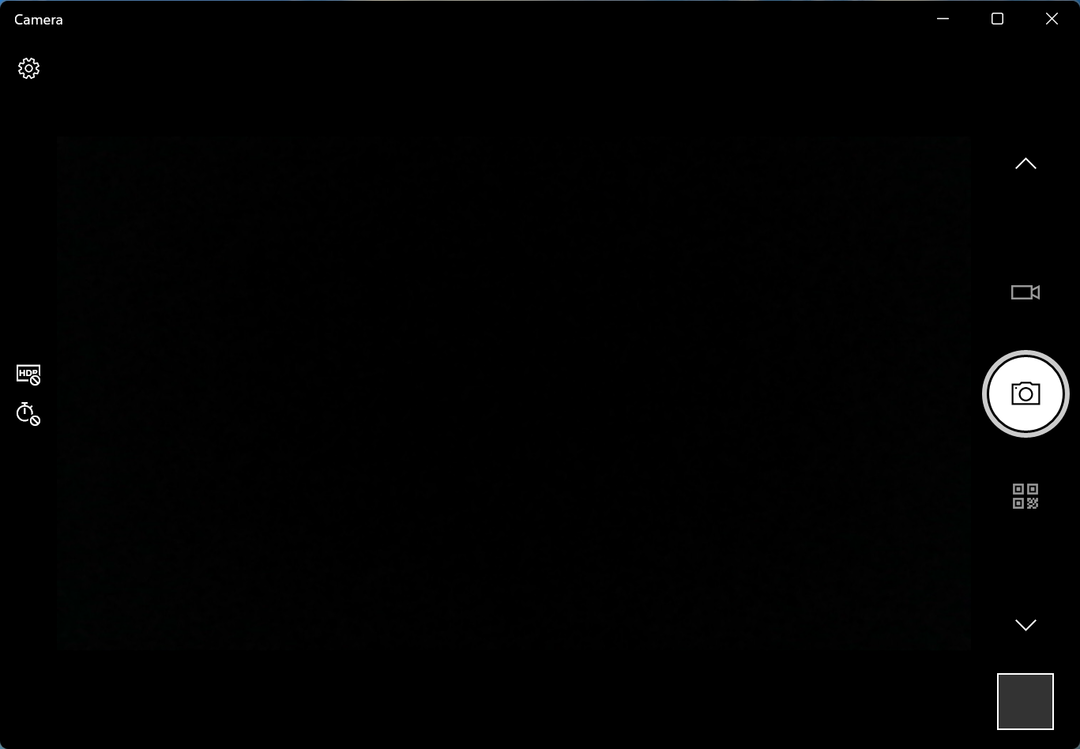
Ако је проблем ограничен на одређени, можда има везе са погрешно конфигурисаним поставкама апликације и требало би да користите исправке специфичне за ту апликацију. На пример, проблеми са веб камером на Зоом-у су уобичајене, или чак понекад Скипе не може да открије камеру.
У случају да Делл КСПС 17 веб камера не ради на свакој апликацији и да је проблем у целом систему, доле наведене методе могу помоћи.
2. Поново инсталирајте драјвере
- Притисните Виндовс + С да покренете Претрага мени, унесите Менаџер уређаја у текстуално поље на врху и кликните на одговарајући резултат претраге.
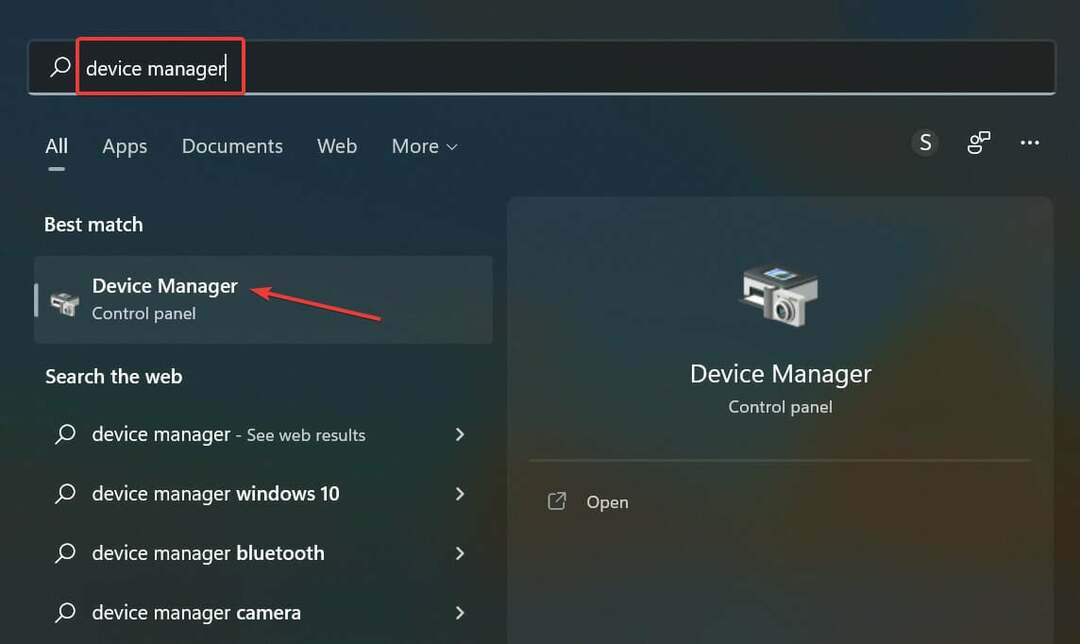
- Затим двапут кликните на камере унос овде.
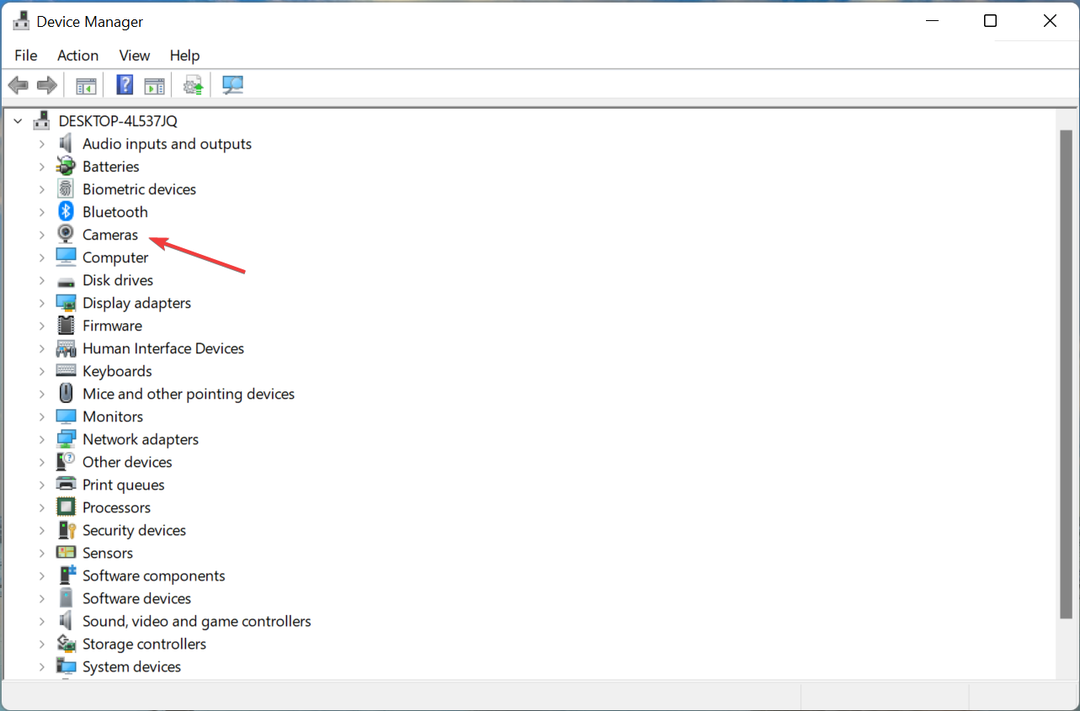
- Кликните десним тастером миша на проблематичну веб камеру и изаберите Деинсталирајте уређај из контекстног менија.
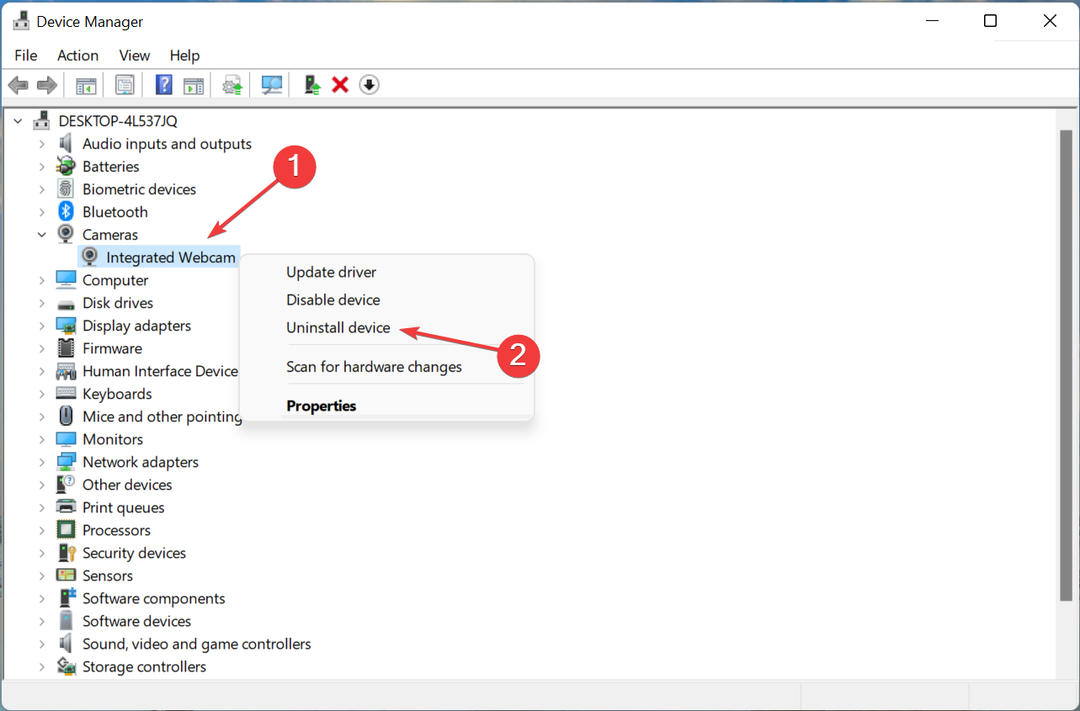
- Кликните Деинсталирај у одзивнику за потврду који се појави.
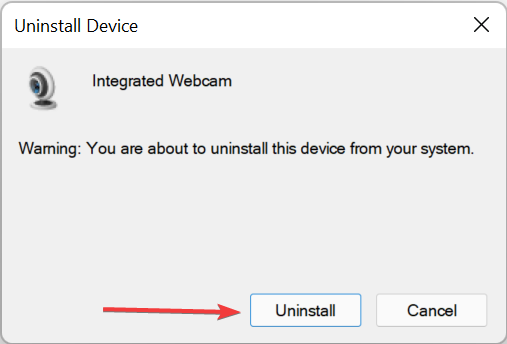
Ако је тренутно инсталирани драјвер оштећен, суочићете се са проблемом да камера Делл КСПС 17 не ради. Овде би требало да функционише једноставно поновно инсталирање драјвера.
Такође, неколико корисника је пријавило да је веб камера наведена под другим уносом уместо камере, па се побрините да их све прегледате у Управљачу уређаја.
- 8 једноставних метода да поправите да додирна табла Ацер Свифт 7 не ради
- ПОПРАВКА: Софтвер за мрежну грешку ПуТТИ је изазвао прекид везе
- Поправка: Леново Систем Упдате Сервице користи ЦПУ великом брзином
- Поправка: Лаптоп Ацер Свифт 3 не може да се покрене са УСБ флеш диска
- Како заменити батерију у Разер Бладе Стеалтх 13
3. Ажурирајте управљачке програме за камеру
-
Идите на страницу за Делл драјвер и преузимање, идентификујте свој производ користећи било који од овде наведених идентификатора или ако сте претходно тражили управљачке програме, само кликните на лаптоп са десне стране.
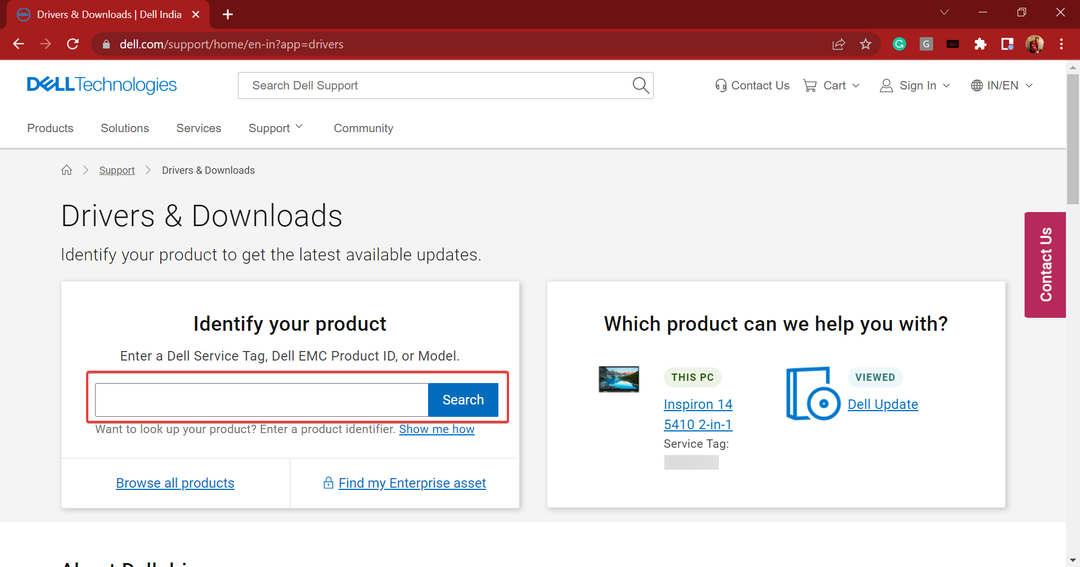
- Сада кликните на Провери ажурирања дугме поред Нека Делл аутоматски пронађе ажурирања управљачких програма за вас.
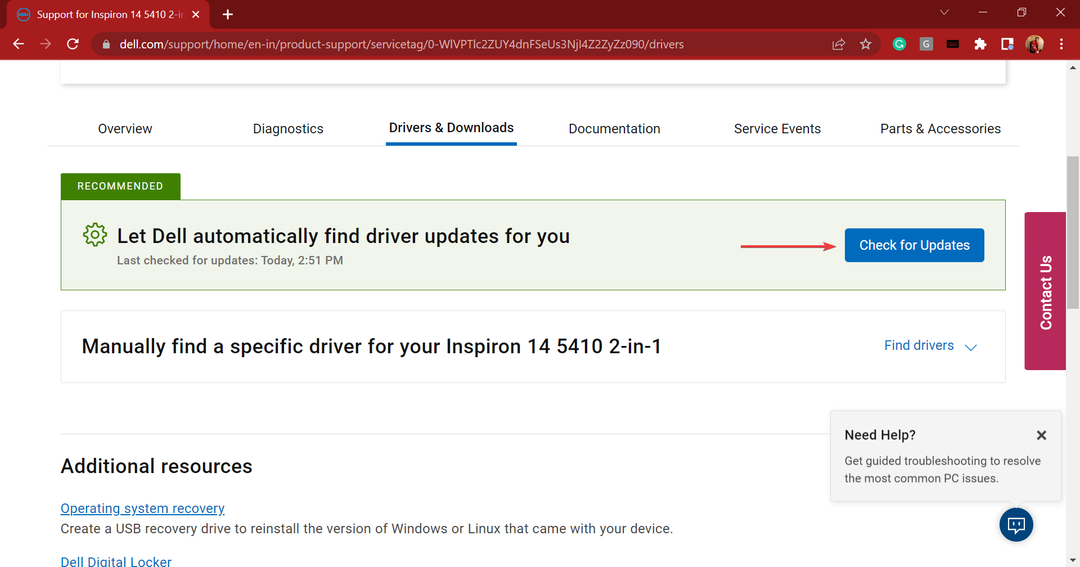
- Када је скенирање завршено, кликните на Прикажи драјвере опција.
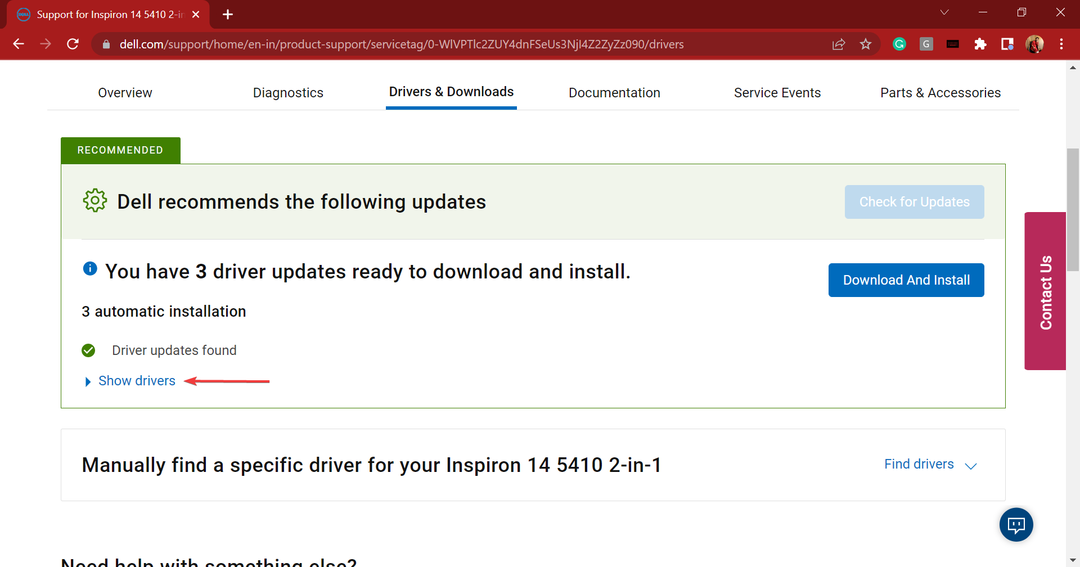
- Затим обавезно означите поље за потврду за управљачке програме веб камере и кликните на Преузети и инсталирати на врху.
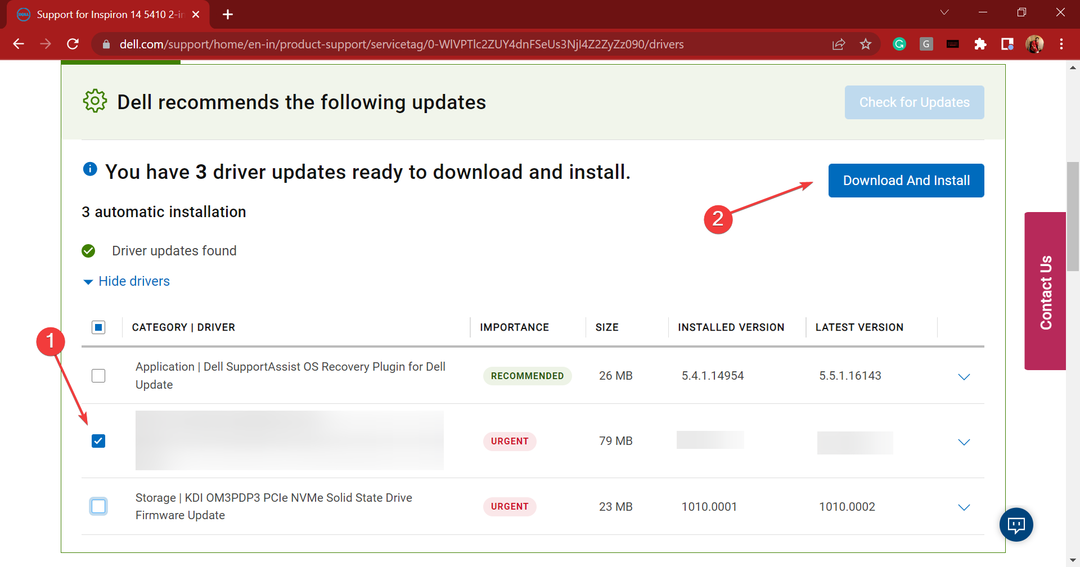
- Након што се управљачки програм инсталира, поново покрените рачунар да би промене у потпуности ступиле на снагу.
Када се рачунар поново покрене, проверите да ли је проблем са Делл КСПС 17 веб камером који не ради решен. Управљачки програми су критичан део софтвера и треба их с времена на време ажурирати да би уређај ефикасно функционисао.
Стручни савет: Неке проблеме са рачунаром је тешко решити, посебно када су у питању оштећена спремишта или Виндовс датотеке које недостају. Ако имате проблема да поправите грешку, ваш систем је можда делимично покварен. Препоручујемо да инсталирате Ресторо, алат који ће скенирати вашу машину и идентификовати у чему је грешка.
Кликните овде да преузмете и почнете да поправљате.
Има разних начини за ажурирање драјвера, и препоручује се да их све испробате када инсталирате најновију верзију.
Или, можете користити поуздану апликацију треће стране да се побринете за ажурирања. Препоручујемо ДриверФик, наменски алат који ће аутоматски инсталирати најновију верзију, када је доступна, за све драјвере на систему.
⇒ Преузмите ДриверФик
4. Деинсталирајте конфликтне апликације
- Притисните Виндовс + И лансирати Подешавања, и изаберите апликације картицу из окна за навигацију са леве стране.
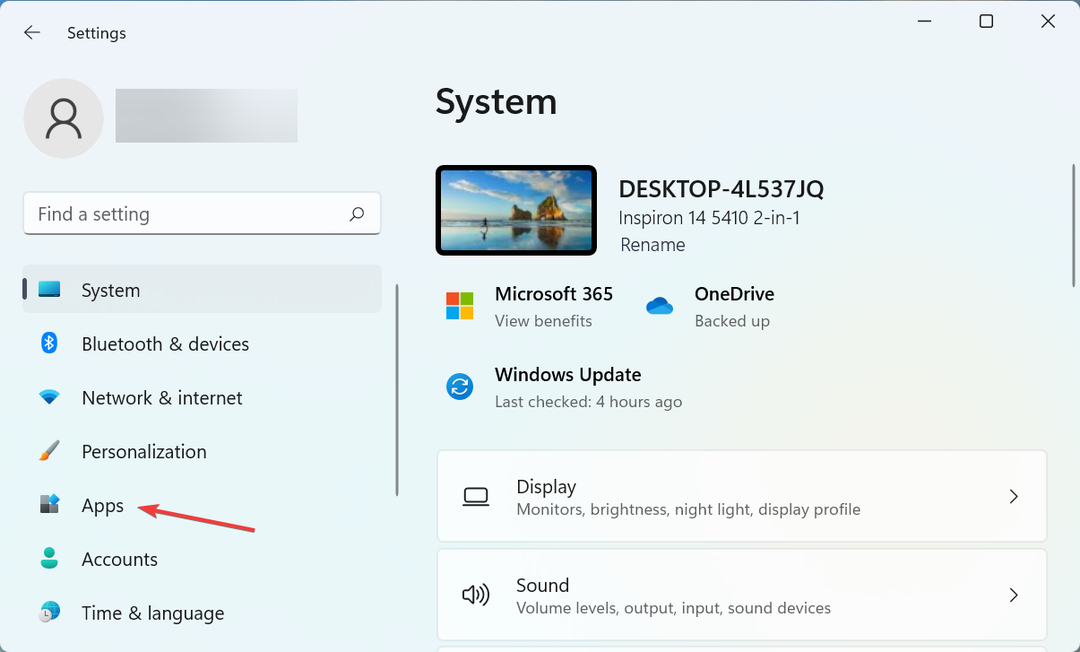
- Затим кликните на Апликације и функције на десној.
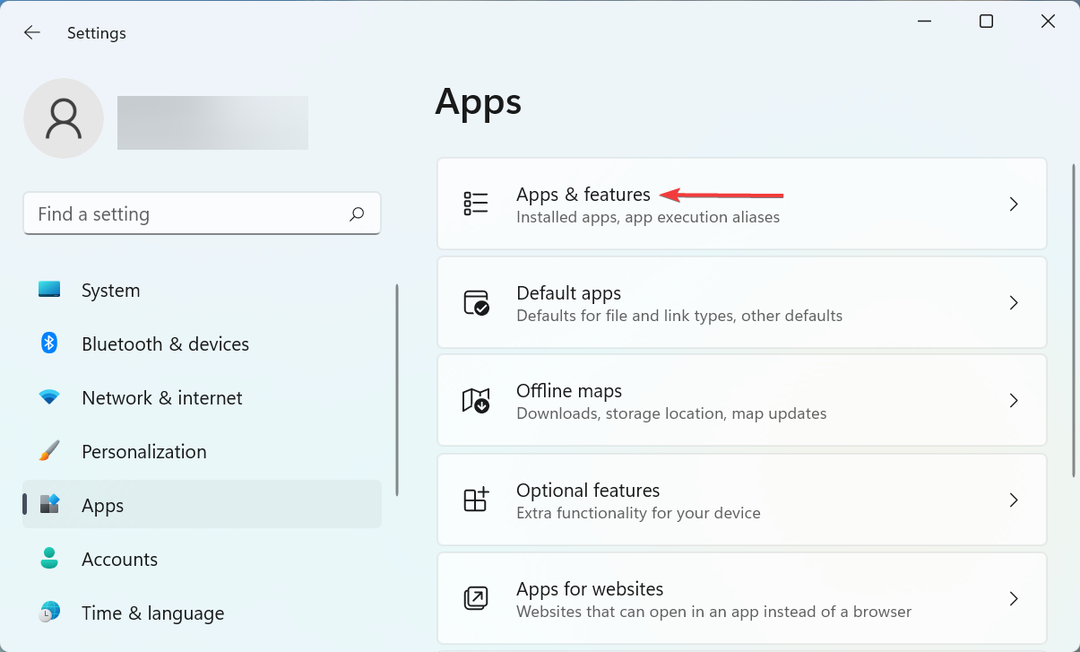
- Пронађите неусаглашену апликацију, кликните на троточку поред ње и изаберите Деинсталирај из контекстног менија.
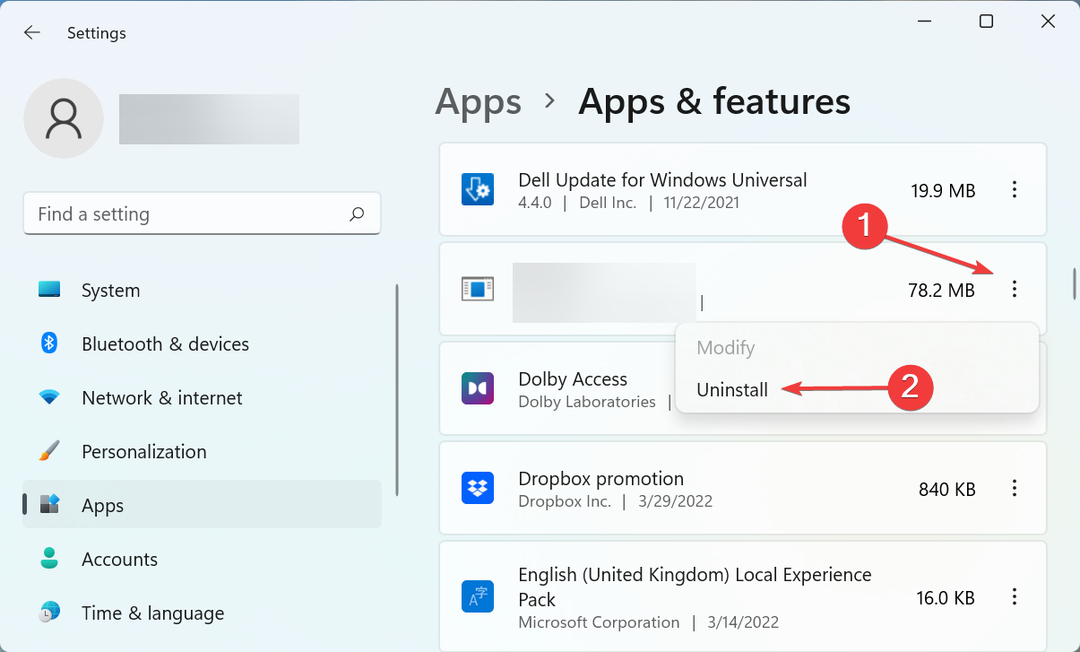
- Поново кликните на Деинсталирај у том одзивнику који се појави.
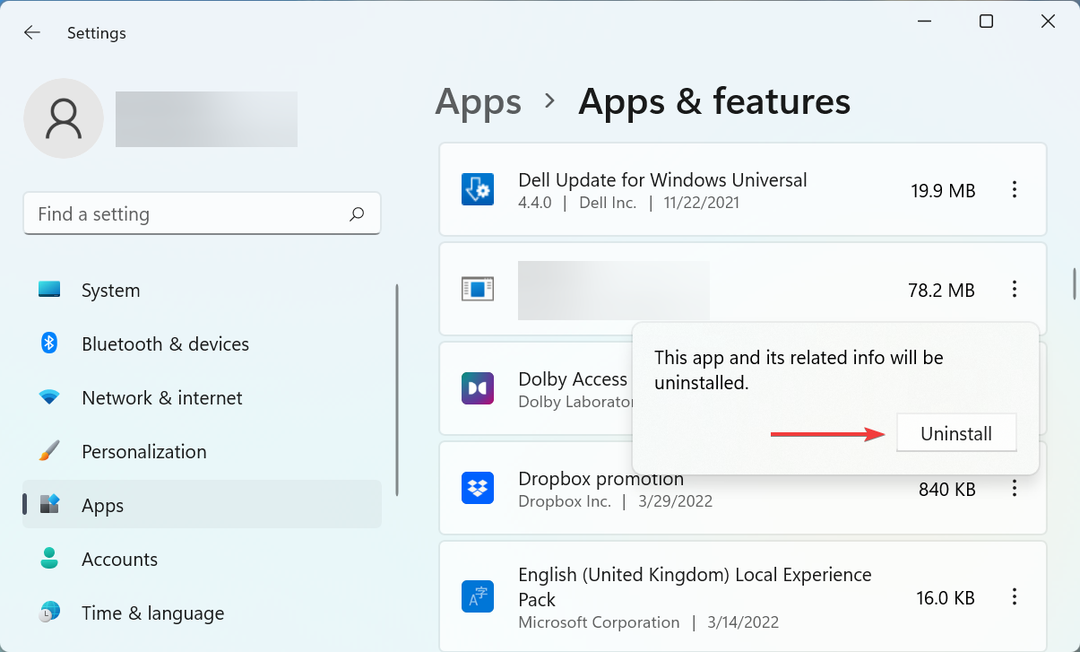
- Када завршите, поново покрените рачунар да би промене у потпуности ступиле на снагу.
У неким случајевима, апликација треће стране или чак антивирусни програм могу узроковати да веб камера престане да ради. Овде, све што треба да урадите је да идентификујете и уклоните неусаглашену апликацију. Али прави изазов је пронаћи апликацију која заправо изазива проблеме.
За то, само направите листу апликација које су инсталиране или ажуриране отприлике у исто време када сте први пут наишли на грешку, уклоните их једну по једну док поново покрећете рачунар након сваког и проверите да ли веб камера Делл КСПС 17 почиње да ради.
Када почне да ради, последња уклоњена апликација је изазвала грешку. Само га држите деинсталиран неко време и проверите веб или веб локацију произвођача за решење.
Методе наведене овде требале су да помогну да се веб камера покрене и покрене на вашем лаптопу Делл КСПС 17. У случају да проблем и даље постоји, можете извршите враћање система.
Такође, проверите неке опште методе за решавање проблема ако веб камера не ради на било ком другом уређају.
Ако имате питања или знате за поправку која није наведена овде, оставите коментар у одељку испод.
 Још увек имате проблема?Поправите их овим алатом:
Још увек имате проблема?Поправите их овим алатом:
- Преузмите овај алат за поправку рачунара оцењено одлично на ТрустПилот.цом (преузимање почиње на овој страници).
- Кликните Започни скенирање да бисте пронашли проблеме са Виндовс-ом који би могли да изазову проблеме са рачунаром.
- Кликните Поправи све да бисте решили проблеме са патентираним технологијама (Ексклузивни попуст за наше читаоце).
Ресторо је преузео 0 читаоци овог месеца.
![Поправка: Делл КСПС прикључак за слушалице не ради [Брзо решење]](/f/1d389c0844f6da7df9253541e9072384.png?width=300&height=460)
